Jak przełamać dysk podczas instalowania systemu Windows 7

- 4078
- 1171
- Jozue Noga
Ponowna instalacja lub nowa czysta instalacja systemu Windows 7 to wspaniała okazja do tworzenia sekcji lub rozbicia dysku twardego. O tym, jak to zrobić i porozmawiać w tych instrukcjach ze zdjęciami. Cm. Również: inne sposoby na złamanie dysku twardego, jak przerwać dysk w systemie Windows 10.
W artykule przejdziemy z faktu, że ogólnie wiesz, jak zainstalować system Windows 7 na komputerze i jesteś zainteresowany tworzeniem sekcji na dysku. Jeśli tak nie jest, to zestaw instrukcji instalacji systemu operacyjnego na komputerze można znaleźć tutaj https: // remontka.Pro/Windows-Page/.
Proces łamania dysku twardego w programie instalacyjnym Windows 7
Przede wszystkim w oknie „Wybierz typ instalacji”, musisz wybrać „pełną instalację”, ale nie „aktualizować” w żaden sposób.

Następną rzeczą, którą zobaczysz, będzie „Wybierz sekcję instalacji Windows”. Właśnie tutaj wykonywane są wszystkie działania w celu przerwania dysku twardego. W moim przypadku wyświetlany jest tylko jedna sekcja. Możesz mieć inne opcje:
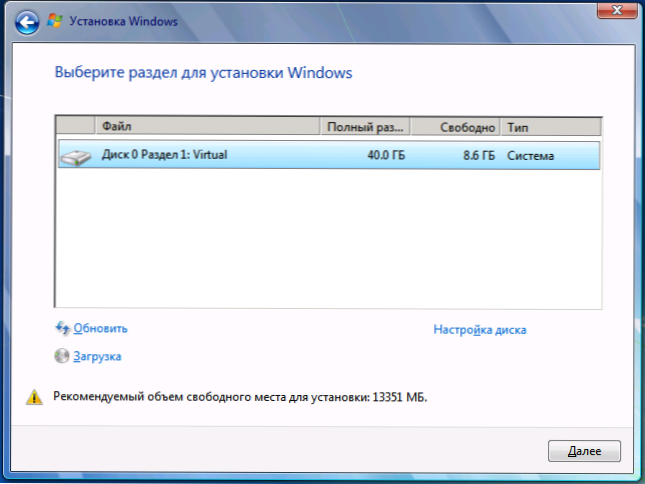
Istniejące sekcje dotyczące dysku twardego
- Liczba sekcji odpowiada liczbie fizycznych dysków twardych
- Istnieje jedna sekcja „System” i 100 MB zarezerwowany przez system ”
- Istnieje kilka logicznych sekcji, zgodnie z „dyskiem c” i „dysk d” zgodnie z wcześniej obecnym systemem
- Oprócz nich istnieją inne dziwne sekcje (lub jeden), które zajmują 10-20 GB lub w obszarze tego.
Ogólne zalecenie - nie posiadanie niezbędnych danych nie zapisanych w innych mediach w tych sekcjach, których struktura zmienimy. Jeszcze jedną zaleceniem jest nie robić nic z „dziwnymi sekcjami”, najprawdopodobniej jest to system odbudowy systemu, a nawet osobny dysk buforujący SSD, w zależności od tego, co masz komputer lub laptop. Będą dla ciebie przydatne, a zwycięstwo kilku gigabajtów z usuniętego odcinka odzyskiwania systemu, może kiedyś nie być najlepszym z idealnych działań.
W ten sposób należy wykonywać działania z tymi sekcjami, których rozmiary są nam znane i wiemy, że jest to poprzednia CD C, ale to jest D. Jeśli zainstalowałeś nowy dysk twardy lub po prostu zmontowałeś komputer, tak jak na moim zdjęciu, zobaczysz tylko jedną sekcję. Nawiasem mówiąc, nie zdziw się, jeśli rozmiar dysku jest niższy niż kupiłeś, gigabajty w cenowym cenie i na polu z HDD nie odpowiadają prawdziwym gigabajtom.
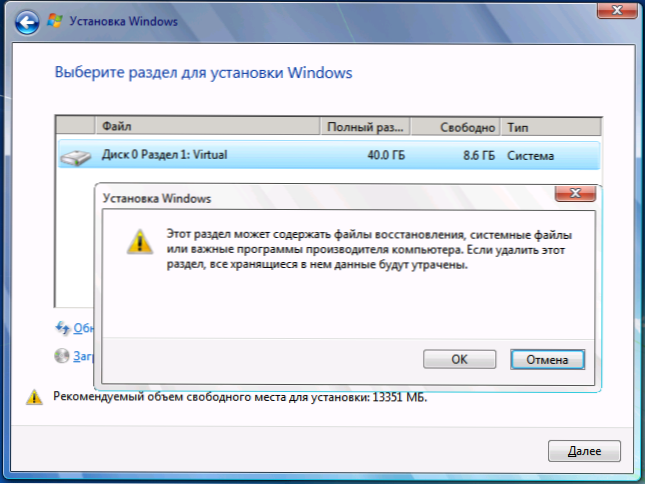
Kliknij „Ustawienia dysku”.
Usuń wszystkie sekcje, których struktura zamierzasz zmienić. Jeśli jest to jedna sekcja, kliknij także „Usuń”. Wszystkie dane zostaną utracone. „System 100 MB można również usunąć, można go również usunąć, a następnie zostanie utworzony automatycznie. Jeśli chcesz zapisać dane, narzędzia podczas instalowania systemu Windows 7 nie pozwalają na to. (W rzeczywistości można to nadal zrobić za pomocą kurczenia się i rozszerzenia poleceń w dyskp. A wiersz poleceń może być spowodowany naciśnięciem Shift + F10 podczas instalacji. Ale nie polecam tego początkującym użytkownikom, a dla doświadczenia już podałem wszystkie niezbędne informacje).
Następnie będziesz mieć „niezamieszkane miejsce na dysku 0” lub na innych dyskach, zgodnie z liczbą fizycznego HDD.
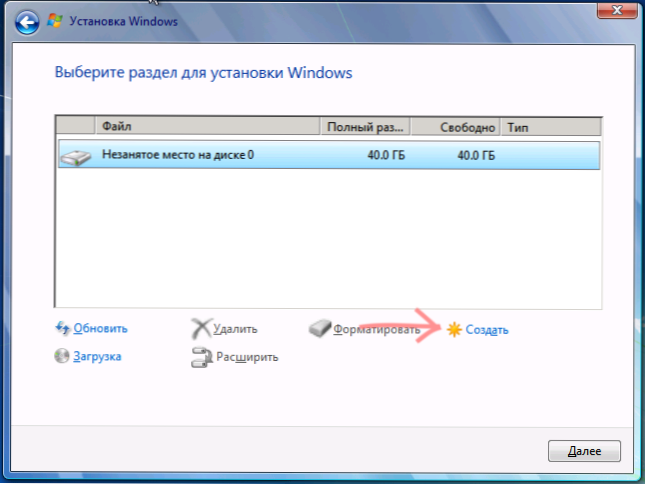
Tworzenie nowej sekcji
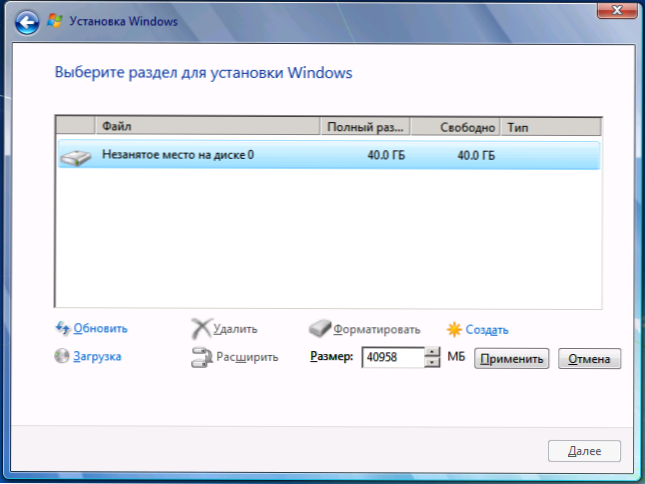
Wskaż rozmiar sekcji logicznej
Kliknij „Utwórz”, wskazuj rozmiar pierwszej utworzonych stron, a następnie kliknij „Zastosuj” i zgadzaj się na utworzenie dodatkowych sekcji dla plików systemowych. Aby utworzyć następną sekcję, zaznacz pozostałe niezamieszkane miejsce i powtórz operację.
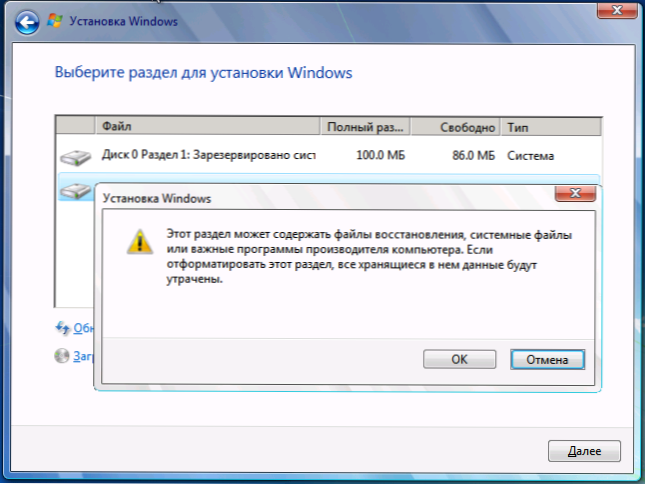
Formatowanie nowej sekcji dysku
Sformatuj wszystkie utworzone sekcje (na tym etapie jest wygodniejsze). Następnie wybierz ten, który zostanie użyty do instalacji systemu Windows (zwykle dysku 0 Sekcja 2, ponieważ pierwszy jest zarezerwowany przez system) i kliknij „Dalej”, aby kontynuować instalację systemu Windows 7.
Po zakończeniu instalacji zobaczysz wszystkie logiczne dyski utworzone w przewodniku Windows.
Tutaj, ogólnie i wszystko. Nie ma nic skomplikowanego, aby przełamać dysku, jak widać.
- « Co zrobić, jeśli program wisiał w systemie Windows
- Optymalizacja systemu Windows i zarządzanie komputerami zdalnymi w Sluto »

